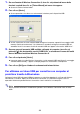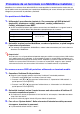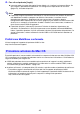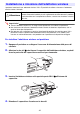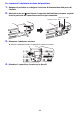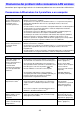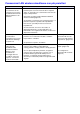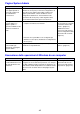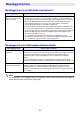User manual - A256_WirelessGuide_Italian
43
Controllare i punti seguenti ogni volta che si riscontrano problemi con una connessione LAN wireless.
Connessione LAN wireless tra il proiettore e un computer
Risoluzione dei problemi della connessione LAN wireless
Problema Causa e azione richiesta
Il messaggio [Reconnect]
rimane sulla finestra di
Wireless Connection 3 e
il computer non si
connette al proiettore.
z Se sul computer è in esecuzione una qualsiasi altra utility LAN wireless in aggiunta a
Wireless Connection 3, chiuderla.
z Se il proiettore e il computer sono distanti tra di loro, o se è presente una parete o
qualche altro impedimento fisico tra loro, spostarli più vicini e/o rimuovere
l’impedimento.
z
Se nelle vicinanze, un forno a microonde, un dispositivo Bluetooth o un altro dispositivo
sta interferendo con il segnale LAN wireless, ricollocare il dispositivo interferente.
z Se il proiettore è spento, accenderlo.
z Se il proiettore non ha il suo adattatore wireless installato, installarlo (pagina 41).
z Se la funzione LAN wireless del computer è disabilitata, abilitarla.
z Controllare per assicurarsi che la funzione LAN wireless del computer (adattatore
wireless incorporato o esterno) soddisfi le condizioni “LAN wireless” che si
richiedono, riportate in “Requisiti minimi di sistema” (pagina 9). Non sarà possibile
eseguire la connessione se queste condizioni non sono soddisfatte.
La connessione LAN
wireless tra il proiettore e
il computer rimane
interrotta.
z Se sul computer è in esecuzione una qualsiasi altra utility LAN wireless in aggiunta a
Wireless Connection 3, chiuderla.
z Se il proiettore e il computer sono distanti tra di loro, o se è presente una parete o
qualche altro impedimento fisico tra loro, spostarli più vicini e/o rimuovere
l’impedimento.
z
Se nelle vicinanze, un forno a microonde, un dispositivo Bluetooth o un altro dispositivo
sta interferendo con il segnale LAN wireless, ricollocare il dispositivo interferente.
Problema Causa e azione richiesta Consultare a:
È possibile stabilire una
connessione LAN
wireless tra il proiettore e
il computer, ma il
contenuto delle
schermate del computer
non viene proiettato dal
proiettore.
z Sul proiettore, premere il tasto [INPUT] e assicurarsi
che “Senza fili” sia selezionato come fonte di ingresso.
“Per eseguire la proiezione
wireless” (pagina 12)
z Se il contenuto di visualizzazione del computer non
viene proiettato mentre “Senza fili” è selezionato come
fonte di ingresso, fare clic sul pulsante sulla
finestra di Wireless Connection 3 del computer.
“Avvio e arresto della
proiezione da un computer
connesso tramite
connessione LAN wireless”
(pagina 26)
z Se l’immagine di proiezione è stata congelata o
scomparsa premendo il tasto [FREEZE] o [BLANK] sul
proiettore, premere il tasto [ESC] per annullare
l’operazione di congelamento/assenza.
Guida dell’utilizzatore
(UsersGuide_Italian.pdf)
Il cambio delle immagini
di proiezione è lento.
z Controllare che cosa è stato selezionato per la voce
“Projection Setting” del proiettore. Se è selezionato
“High-resolution”, cambiare l’impostazione a “High-
speed”.
“Per selezionare la priorità
della velocità di
visualizzazione o la priorità
della risoluzione per la
proiezione” (pagina 28)
z Se sul vostro computer è operante Windows Vista o
Windows 7, disattivare Windows Aero
TM
.
Il nome utente non
appare quando si avvia
la proiezione da un
computer.
z Assicurarsi che sia selezionato “On” per la voce
“Show User Name Display” sulla schermata “Setup”
della pagina System Admin.
“Per configurare le
impostazioni di rete e di
connessione LAN wireless
del proiettore” (pagina 34)
Come si può controllare
l’SSID e il codice di login
del proiettore?
z Controllare la schermata di attesa Wireless. “Per eseguire la proiezione
wireless” (pagina 12)